Qu’est-ce que la fonctionnalité USB PowerShare sur les ordinateurs portables Dell ?
Résumé: Cet article décrit la fonctionnalité PowerShare (PowerShare) des ordinateurs portables Dell qui vous permet de charger des périphériques USB lorsque l’ordinateur portable est alimenté par batterie. (Par exemple : Téléphones cellulaires, lecteurs CD, lecteurs DVD, lecteurs MP3, etc.) ...
Instructions
Sur la plupart des nouveaux ordinateurs portables, le paramètre par défaut du système de base d’entrée/sortie (BIOS) pour l’option USB PowerShare est le suivant : Désactivé
Seuls les ports USB avec une icône en forme d’éclair ou de batterie , comme illustré sur les images suivantes, peuvent être utilisés à cette fin.

(Figure 1 : Icône en forme d’éclair USB PowerShare)
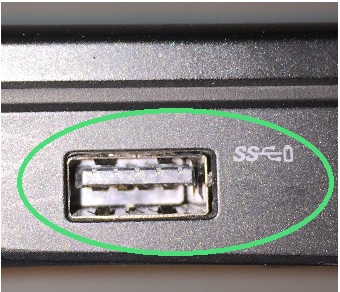
(Figure 2 Icône de la batterie USB PowerShare)
Paramètre BIOS PowerShare USB
Vous pouvez activer PowerShare sur l’ordinateur portable et le configurer sous l’en-tête Appareils intégrés. Vous pouvez sélectionner la quantité de charge de la batterie qui peut être utilisée pour le partage. (Voir l’image suivante.) Si vous définissez cette valeur sur 25 %, le périphérique USB peut se charger jusqu’à ce que la batterie de l’ordinateur portable atteigne 25 % de sa capacité totale.
(Par exemple : Jusqu’à ce que l’ordinateur portable ait consommé 75 % du niveau de charge de sa batterie.)
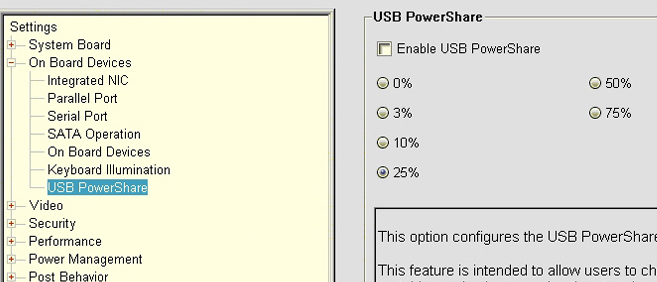
(Figure 3 : Écran du BIOS USB PowerShare)
La fonctionnalité USB PowerShare est désactivée et les appareils connectés au port USB PowerShare ne se chargent pas lorsque cette option est définie sur Désactivé. Vous pouvez activer la fonctionnalité en sélectionnant n’importe quel autre paramètre. (Vous devez spécifier la capacité de la batterie de l’ordinateur portable à partir de laquelle elle arrête de charger un périphérique USB relié à l’un des ports USB PowerShare.)
- S1 : L’alimentation USB est activée par défaut avec l’alimentation secteur ou la batterie uniquement (sous tension)
- S3 : Batterie ou CA (veille)
- S4 et S5 : CA uniquement (mise en veille prolongée et hors tension)
Assurez-vous que les options de configuration USB sont activées et cochées. (Les options qui s’affichent dépendent du modèle de votre ordinateur portable et de la révision de votre BIOS. La capture d’écran suivante n’est qu’un exemple.)
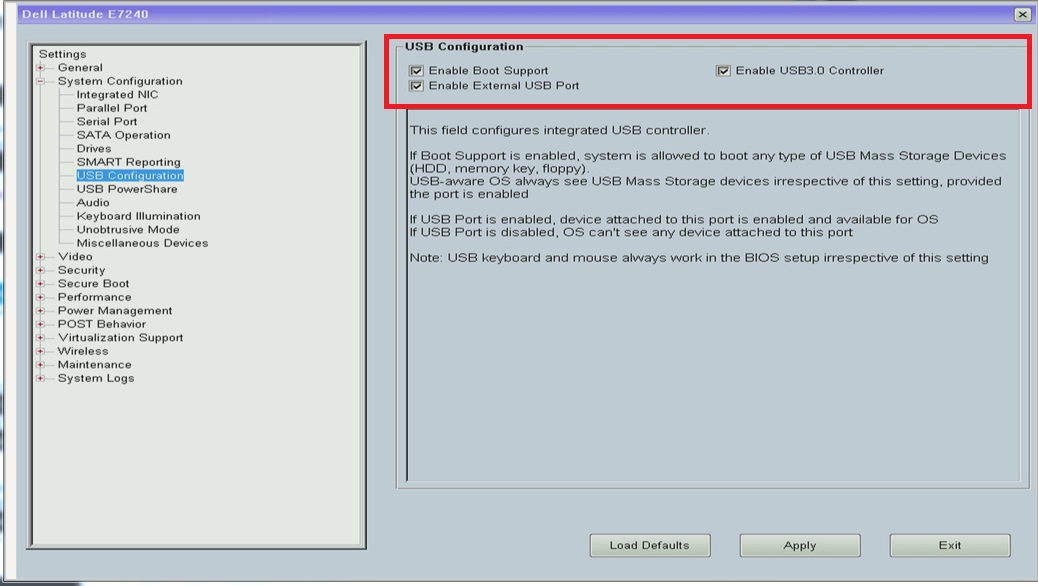
(Figure 4 : Image de l’écran de configuration USB du BIOS)
Les ordinateurs portables Dell les plus récents utilisent le BIOS Dell AgS. (Le BIOS Dell actuel comprend un écran tactile et un pavé tactile en dehors du système d’exploitation en cours d’utilisation sur l’ordinateur portable.) Vous devez activer le paramètre USB PowerShare ou Activer USB PowerShare dans le menu Paramètres d’alimentation pour ce type de BIOS. (Voir Figure 5) :
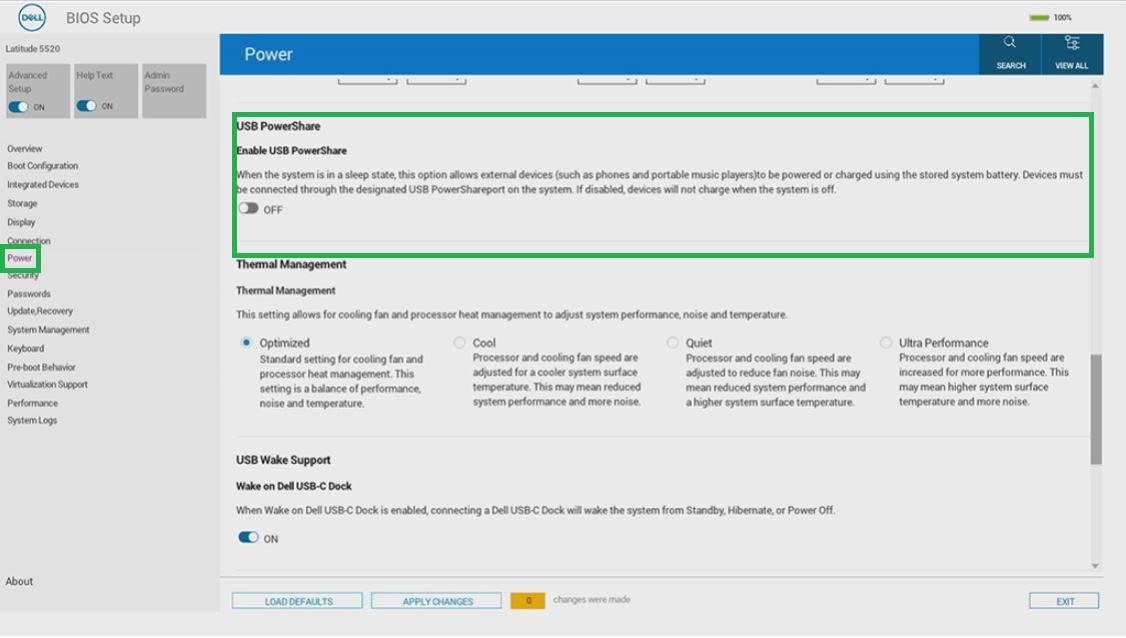
Figure 5 : Paramètre Activer le PowerShare USB dans le BIOS
Exécuter les tests de diagnostic
Accédez à la page Diagnostics de test rapide Dell et suivez les invites, pour vous aider en cas de problème avec les ports USB.
Informations supplémentaires
Articles recommandés
Voici quelques articles recommandés sur ce sujet qui peuvent vous intéresser.
- Forum aux questions (FAQ) à propos des ports USB sur un ordinateur Dell
- Quelles sont les fonctionnalités et les différences entre l’USB (Universal Serial Bus) version 3.1, l’USB Type-C et les nouveaux symboles USB sur mon ordinateur ?
- Guide des ports et connecteurs externes sur un ordinateur Dell
- Installation ou mise à jour du pilote et du firmware du contrôleur Thunderbolt à l’aide de Dell Command | Update sur les ordinateurs Dell
 Votre garantie n’est plus valable ? Ce n’est pas un problème. Consultez le site Web Dell.com/support, puis saisissez votre numéro de série Dell et consultez nos offres.
Votre garantie n’est plus valable ? Ce n’est pas un problème. Consultez le site Web Dell.com/support, puis saisissez votre numéro de série Dell et consultez nos offres.